Gepubliceerd op 20 juli, 2025
Vervaag onderwerp met verloopmasker
In dit artikel laat ik je zien hoe je je onderwerp vloeiend in de achtergrond over laat lopen met een verloopmasker in Adobe Photoshop.
Wil je liever de video met instructies bekijken? Klik dan hier om de tutorial te bekijken op YouTube of scrol door naar het eind van deze pagina.
Je kunt de foto die ik gebruik hier downloaden.
Stap 1: Onderwerp uitknippen
Open de foto die je wil gebruiken. Ga dan naar ‘Selecteren > Onderwerp‘ om je onderwerp te selecteren.
Druk op CTRL+J om je onderwerp te dupliceren in een nieuwe laag. Deze laag bevat nu enkel het onderwerp met een transparante achtergrond.
Stap 2: Achtergrond aanpassen
Maak een volle kleur laag en kies een achtergrondkleur uit.
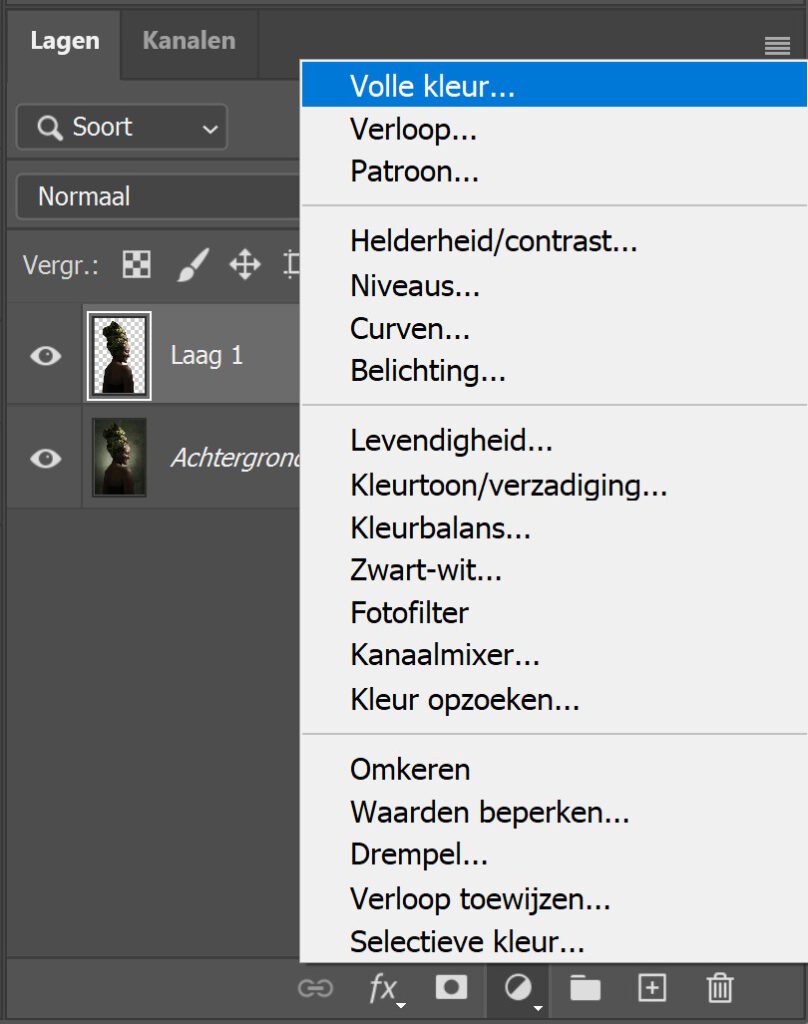
Plaats de kleurenvulling laag onder de laag met je onderwerp.

Stap 3: Onderwerp vervagen (verloopmasker)
Selecteer de laag met je onderwerp en voeg een masker toe aan deze laag. Selecteer de verloop tool en gebruik de volgende instellingen:
- Voorgrondkleur: Zwart
- Achtergrondkleur: Wit
- Voorgrond naar achtergrond verloop
- Lineair verloop
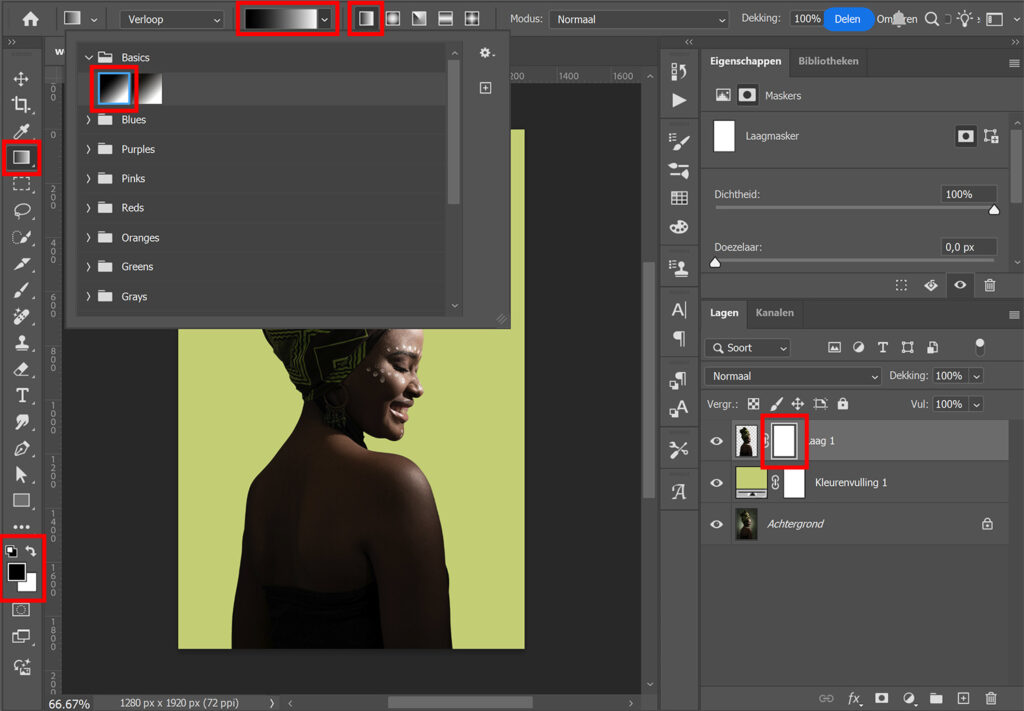
Zorg dat het masker van de laag met het onderwerp geselecteerd is. Sleep van beneden naar boven over het onderwerp om het verloop te creëren.
Je kunt de kleurstops verslepen om het effect aan te passen.
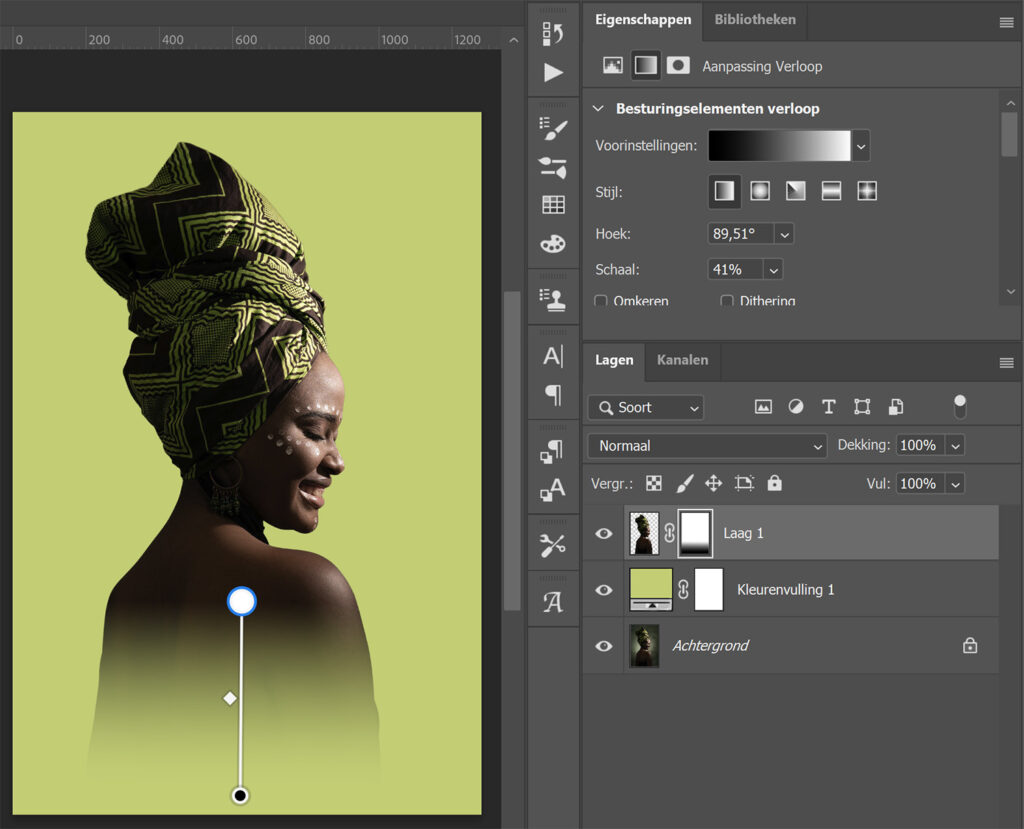
En zo laat je het onderwerp overgaan in de achtergrond door gebruik te maken van een verloopmasker in Adobe Photoshop!

Meer leren over Photoshop
Wil je meer leren over bewerken in Adobe Photoshop? Bekijk dan mijn andere Photoshop blogs. Voor meer tutorials kun je een kijkje nemen op mijn Nederlandstalige YouTube kanaal of mijn Engelstalige Youtube kanaal.
Volg me ook op Facebook om op de hoogte te blijven van nieuwe blogs en tutorials!
Photoshop
De basis
Fotobewerking
Creatief bewerken
Camera Raw
Neural Filters
Tekst effecten
Lightroom
De basis
Fotobewerking

